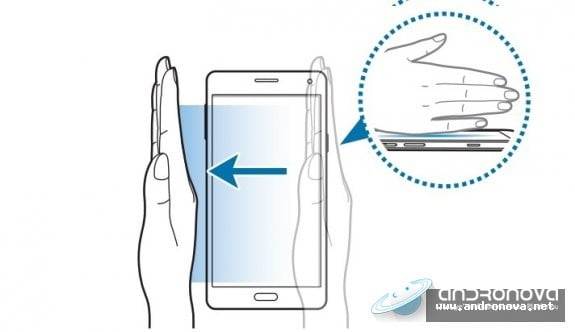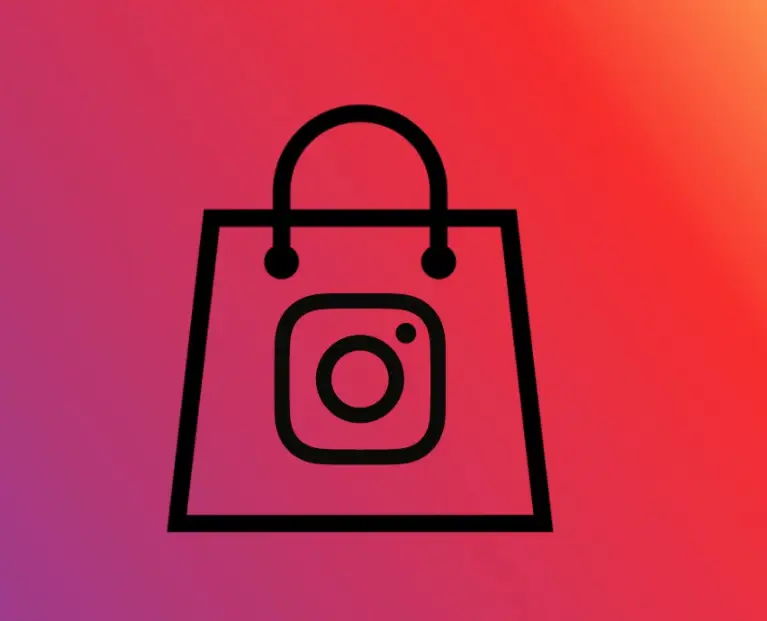Bilgisayarda ekran görüntüsü nereye alınır ve ekran görüntüsü alma adımlarını bu haberde bulacaksınız.


Windows 10 ve Windows 11 bilgisayarlarda, ister Paint ile ister Lightscreen programı ile ekran görüntüsünü kolayca alabilirsiniz. Bunun için birçok program kullanılabilir; ancak bazı programlar sürekli reklam gösterebilir.
Bilgisayarlarımızda gördüğümüz bir içeriği paylaşmak, bir sorunu belgelemek veya sadece ilginç bir şeyi kaydetmek istediğimizde ekran fotoğrafı çekmek oldukça yaygın bir ihtiyaç haline gelmiştir. Ancak birçok kullanıcı, bu işlemi nasıl yapacaklarını tam olarak bilmeyebiliyor.
Bilgisayarda Ekran Fotoğrafı Alma
Bilgisayardan ekran fotoğrafı almak, farklı durumlarda gerekli olabilir. Ekran fotoğraflarının nasıl alınabileceği, nereden alınabileceği ve ne amaçla alınabileceği konuları merak edilir.
Bilgisayardan ekran fotoğrafı alma nedenleri kişiden kişiye göre değişim gösterir. İzlenen videolardan yakalanan karelerin fotoğraf olarak saklanmak istenmesi, yapılan konuşmalardan kesitlerin saklanmak istenmesi, çeşitli ve indirilemeyen belgelerin korunmak istenmesi gibi amaçlarla ekran fotoğrafı alınabilir.


Bilgisayardan ekran fotoğrafı alınabilecek farklı yerler vardır. Ekran görüntüsü alınabilecek bu yerler bilgisayarlara göre farklılık gösterir. Bununla birlikte, genellikle bilgisayarın ayarlar kısmından yapılacak düzenlemelerle bu durum kontrol edilebilir. Bilgisayarın bir tuşuna ekran görüntüsü alma özelliği atanabilir; eğer bir tuş zaten bu özellik için ayrılmışsa keşfedilebilir. Bu yüzden bilgisayardan ekran görüntüsünün nereden alınabileceği sorusuna verilecek yanıt, ayarlar kısmıdır.
Ekran görüntüsü alma programı olarak Lightscreen kullanmanızı tavsiye ederiz. Kullanımı çok kolaydır ve sorunsuz çalışır. Buna benzer birkaç uygulamayla karşılaştım; ancak bunlar Lightscreen kadar stabil çalışmıyor. Unutmadan, bu programın yeni sürümleri yayınlandığından dolayı ekran görüntüsü alma seçenekleri değişmiştir. İsterseniz eski sürümü internette araştırabilirsiniz.
Görüntü alma programı kullanımı için:
- Uygulamayı çalıştırın.
- Saatin yanında kısayolu atanmışsa, üzerine sağ tıklayın.
- View Options kısmına geçin.
- Directory ile resimlerin kayıt yerini seçin.
- Filename ile alınan görüntülere verilecek isimleri belirleyin.
- Üstteki Hotkeys ile klavye tuşlarını seçin (tam görüntü alma kısayolu gibi).
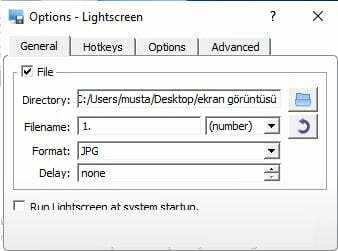
Bilgisayardan ekran fotoğrafı nasıl alınacağı sıkça araştırılan bir konudur. Ayarlar kısmından atanmış bir tuşla veya hali hazırda bulunan bir tuşla ekran fotoğrafı alınır. Belirtilen tuşa basıldığında ekranda kırpma seçenekleri çıkar. Bu seçenekler, ekranın hangi alanlarının görüntüsünün alınacağını belirlemenize yarar.
Eğer yalnızca belirli bir kısmı istiyorsanız, kırpma alanını sürükleyerek seçin; tüm ekranın görüntüsünü istiyorsanız kırpma seçeneklerine dokunmayın. Ardından kaydedip işlem tamamlanır.


Bilgisayarda Ekran Fotoğrafı Nasıl Çekilir Adım Adım
Cep telefonları ve tabletlerden ekran görüntüsü almak için cihaz destekliyorsa tuş kombinasyonlarını kullanabilirsiniz. Örneğin, iPhone’da Home (Ana Ekran) ve Güç (Açma/Kapama) tuşlarına aynı anda basarak ekran görüntüsü alabilirsiniz. Android telefonlarda ise Ses Açma + Menü, Ses Kısma + Menü veya Ses Açma + Ses Kısma tuşlarıyla ekran görüntüsü alınabilir.
Eğer cep telefonunuzda bu özellik yoksa, Android kullanıcıları Google Play uygulamasından ücretsiz ekran görüntüsü alma uygulamalarını deneyebilir.

Ekran Fotoğrafı Alma
Windows bilgisayardan ekran görüntüsü almak için, almak istediğiniz görüntü ekranda açıkken klavyeden “Prt Sc SysRq” tuşuna basın. Ardından Windows tuşu + R tuşlarına aynı anda basın. Açılan pencerede, “Aç” alanına “mspaint.exe” yazıp Enter’a basın. Açılan Paint programına, ekran görüntüsünü yapıştırmak için fare ile sağ tıklayıp “Yapıştır” seçeneğini veya klavyeden Ctrl + V tuşlarını kullanın.


Lightscreen Programı ile Ekran Fotoğrafı Alma
Alternatif olarak bilgisayarınıza Lightscreen programını yükleyerek ekran görüntülerini kolayca alabilirsiniz. İster tam ekran, ister sizin belirlediğiniz alanın görüntüsünü seçerek kaydedebilirsiniz.

Bilgisayarda ekran görüntüsü nereye alınır ve nasıl alınır yazımız buraya kadar.